
轻轻水印
v7.0.3 官方版大小:3.8 MB 更新:2024/12/16
类别:图像软件系统:WinAll
分类分类

大小:3.8 MB 更新:2024/12/16
类别:图像软件系统:WinAll
轻轻水印功能强大、专业实用,是一款操作非常简单、专业便捷的图像加水印软件,通过该软件用户可以快速高效的进行图片水印添加,用户只需将图片添加到软件上即可进行批量添加独特标识到图片上,非常方便使用,被广泛运用于商业化商标水印制作,可以最大限度防止图片盗用、企业版权声明等;轻轻水印支持水印模板编辑功能,用户可以只有点击模板进行水印模板设置,同时该软件还支持图片编辑功能,用户可以将添加到软件上的图片进行编辑从而进一步优化图片,是一款非常不错多功能图片水印添加软件。
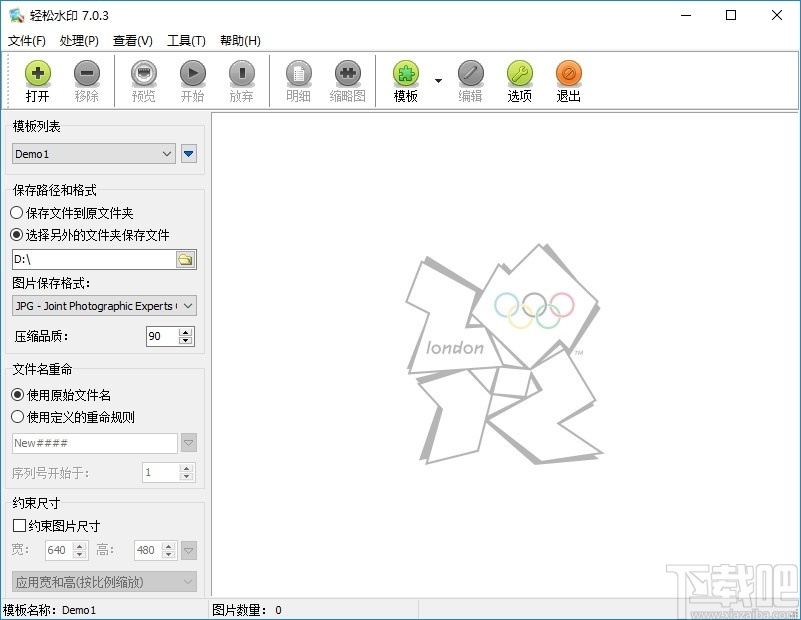
可视化的水印模板制作、管理功能,水印脚本制作更简单、便捷;
内置图片的剪切、自动对比度、手动对比度等功能,让图片处理、加水印一步到位;
支持水印透明度和旋转角度的任意调整,加注效果更理想;
支持精确定位、平铺和填充等三种模式的水印加注方式。
用户不仅可以自定义文字或图片作为水印,字型的大小、颜色、位置等等参数都可以由用户自由的设定;
支持多水印、多项目管;
自动保存用户配置信息;
对目标图片尺寸约束功能,生成缩略图片一步到位;
对目标图片进行压缩和绘边等操作;
支持文件的拖放操作,只要将图片从资源管理器中直接拖到界面上即可加入处理列表中;
支持处理前的预览功能,让处理结果“心知肚明”;
轻轻水印功能丰富、简单易用
可以快速、准确、方便、批量添加独特标识到图片上
能够最大限度防止盗用,同时也起到标识图片的功能
可以对图片进步简单的编辑和进一步的优化
软件的选项、操作简单易用,界面简洁、大方,用户很容易上手
采用先进的文字平滑技术,文字水印效果能和Photoshop相媲美
支持目前绝大部分图像格式的读取(见备注)和JPEG, BMP, TIFF, GIF, PNG图片格式的保存
采用PNG格式无损压缩和通道技术,水印边缘不会产生任何杂色,达到最佳的合成效果
1、双击软件进入软件水印制作界面,该界面可以进行图片添加和水印设置
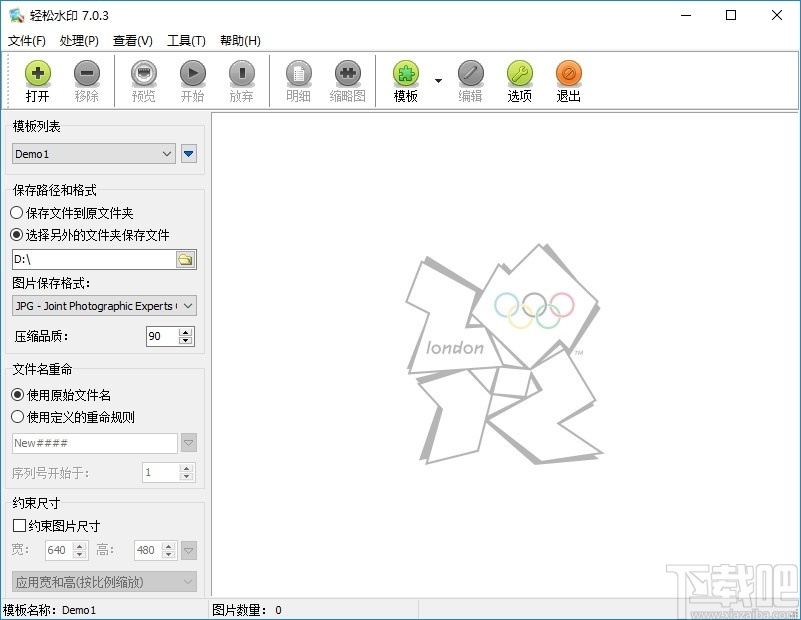
2、点击打开按钮弹出突破管理弹框,点击选择图片即可进行图片添加
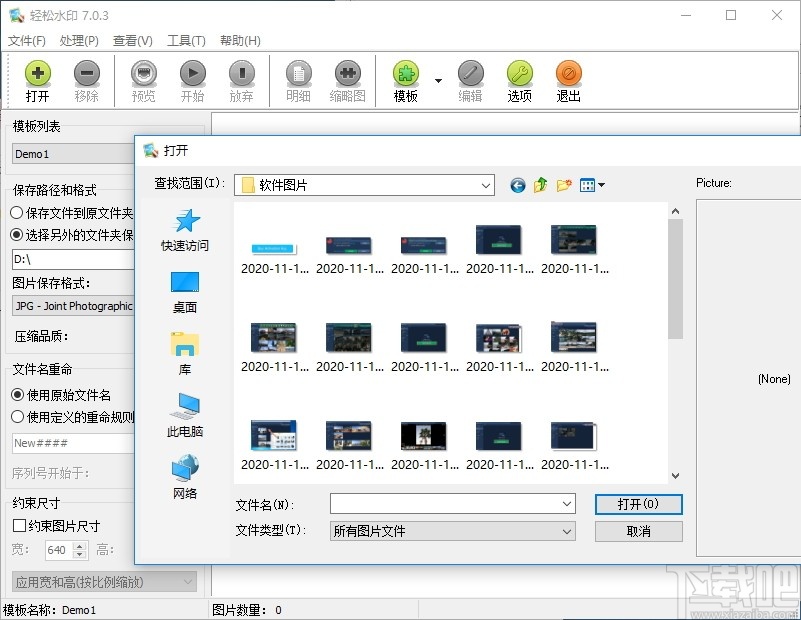
3、将图片添加到软件上后点击预览按钮即可进行图片预览操作
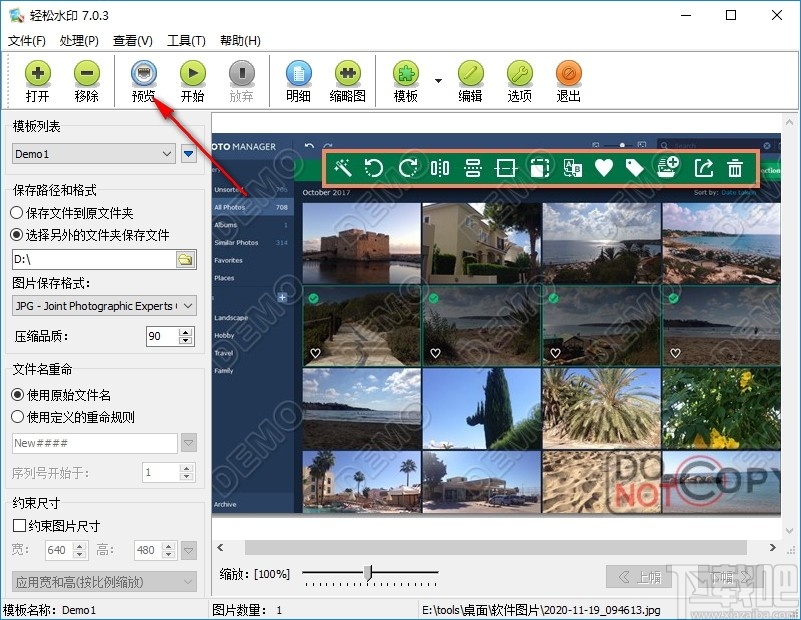
4、点击图片保存格式可以设置图片保存输出格式
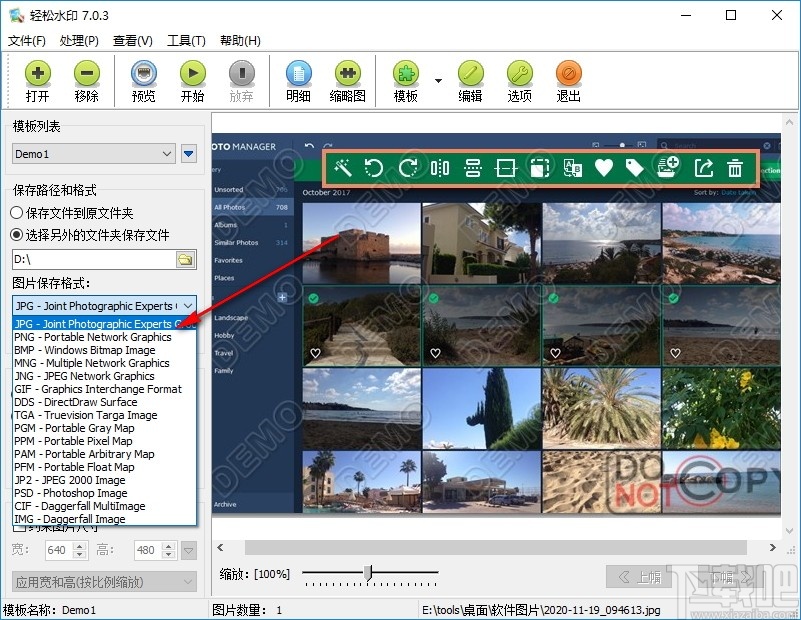
5、点击模板按钮弹出模板编辑器弹框,该弹框可以对水印模板进行编辑
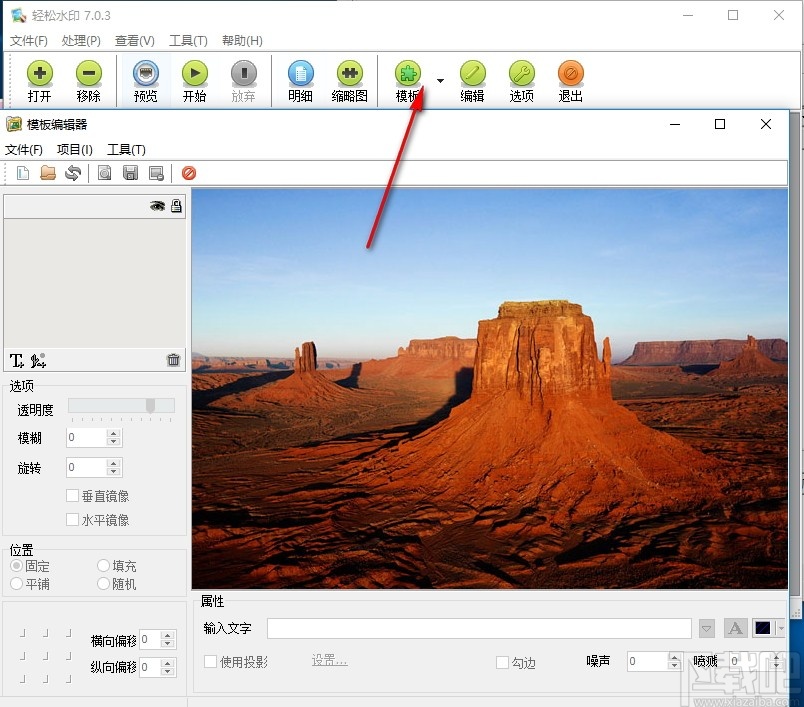
6、点击图片编辑器可以对添加到软件上的图片进行编辑
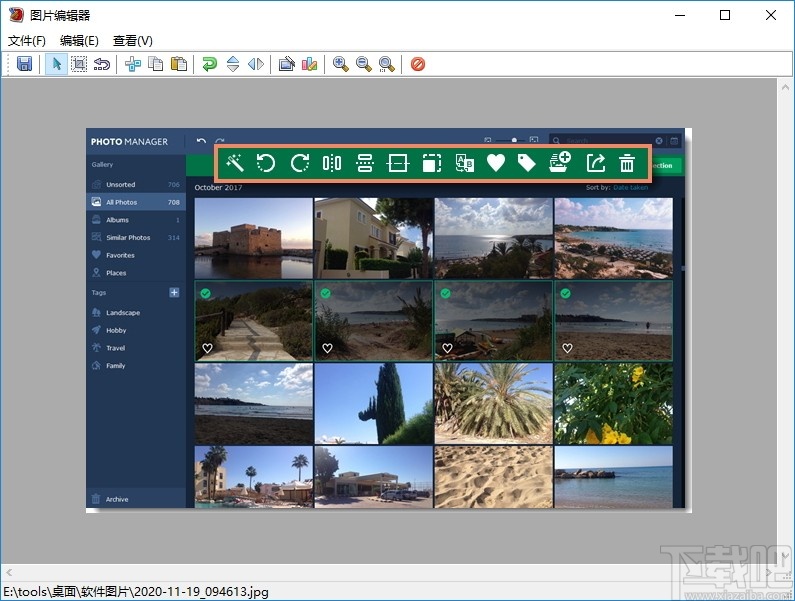
7、点击设置按钮弹出软件设置弹框,该弹框可以对图片水印、保存路径的进行设置
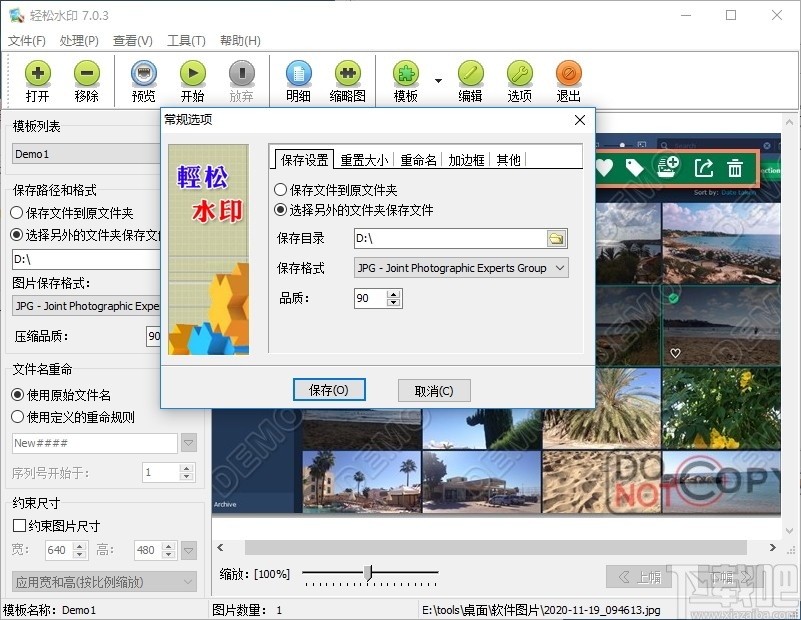
8、点击开始按钮即可对图片进行属于制作或图片水印添加
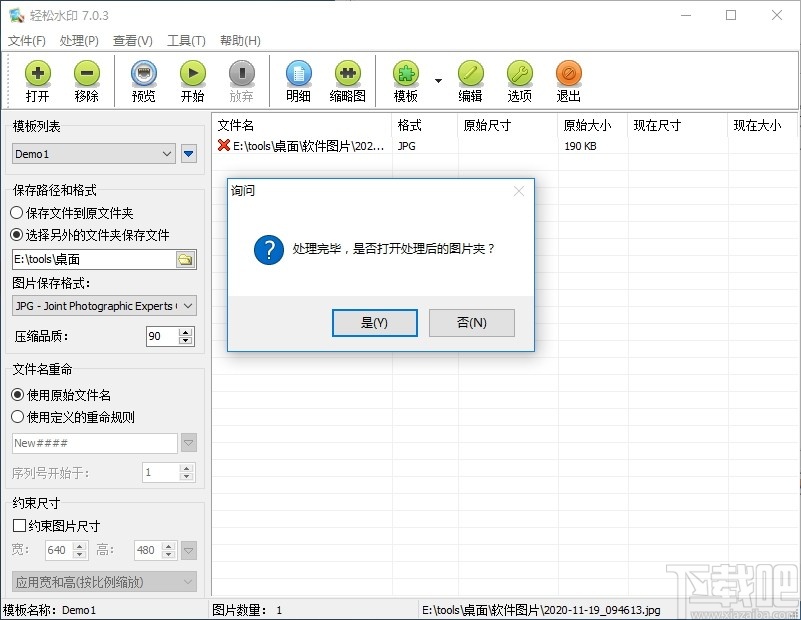
[轻松上手]
第一步:在主窗口上点击“增加”按钮,选择我们需要增加的水印的图片。
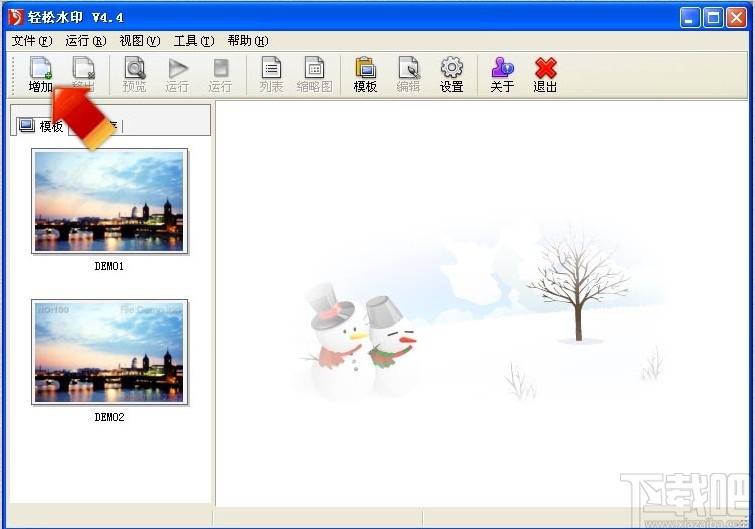
第二步:通过点击“缩略图”按钮,查看、移出当前选择的图片。
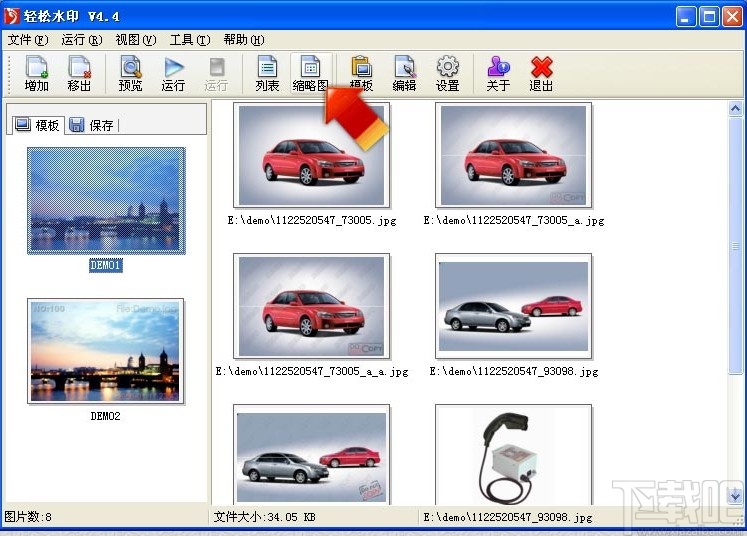
第三步:从界面左边的“模板”列表中选择要加入的水印。
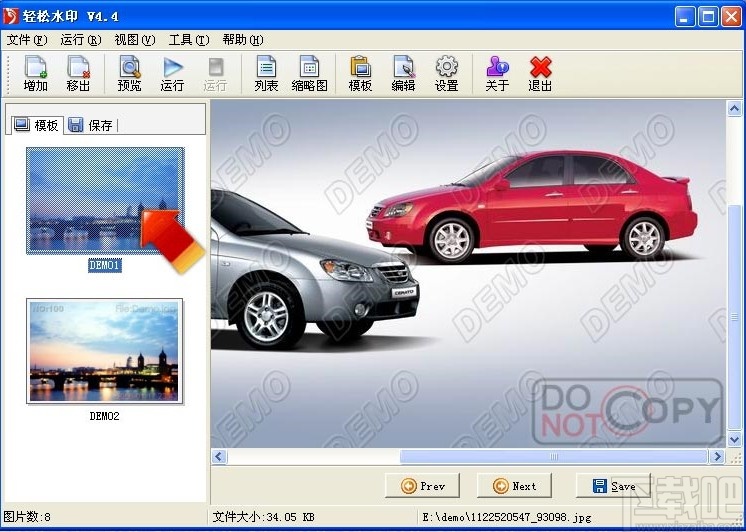
第四步:选择界面左边的“保存”标签,设置图片输出的选项,然后按下工具栏上的“运行”按钮即可。
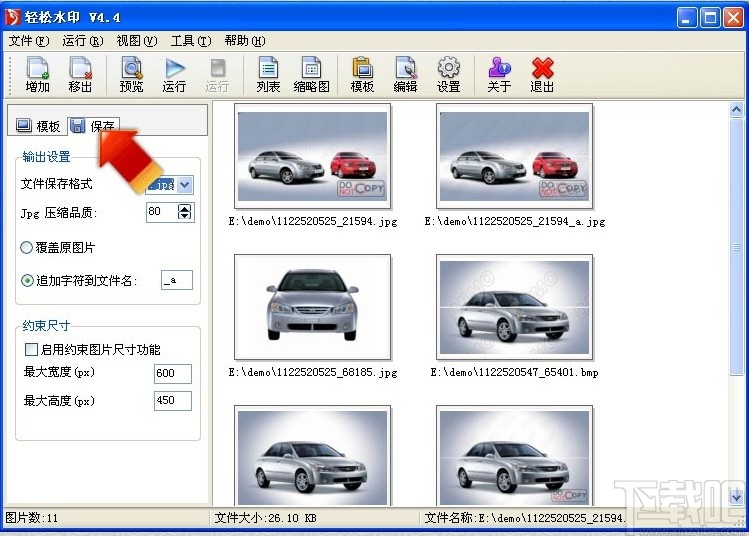
[制作图片水印文件]
由于PNG格式的图片支持无损压缩,而且可以很好地保存透明信息,又无版权限制,因而是水印的首选格式。下面我们就来看一下,如何利用Photoshop输出带有透明信息的PNG格式的水印文件。启动Photoshop,打开所需的图片文件。这时,我们在图层面板中可以看到一个名为“背景”的图层,因为在Photoshop 中,背景图层是不允许直接编辑的,要把它转换成普通的图层。双击该图层,出现“新图层”对话框,直接点[好],即可将“背景”图层转换成普通图层。
接下来,在工具面板中选择魔术棒工具,单击需要删除的背景色,然后按下“Delete”键,就可将背景色完全删除,这时我们看到的图片应该如图6所示,图中的方格部分就表示该部分是透明的。
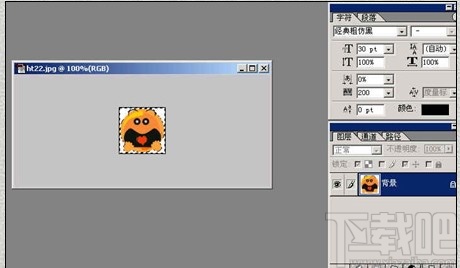
然后,我们按下“Ctrl + N”组合键,新建图片。在弹出的新建窗口中输入图片的尺寸,并选择“内容”中项为“透明”。将刚才制作的标志直接拖放到新的窗口中,调整位置,使用“Ctrl + T”调整大小。然后,点击工具栏上的“T”按钮在新窗口上输入文字,并通过文字属性窗口调整文字的大小、颜色和字体等(如图7)。

小技巧:为了水印效果更出色,我们可以对文字增加一些效果,如投影、绘边等。然后在设置图层的透明度为50%(如图8)。

最后,我们要把它输出为PNG格式文件,单击“文件/存储为Web所用格式…”,在右侧的保存选项中选择“PNG—24”格式,把下面的“透明区域”选项选上,单击[好]保存。
支持以下图像文件格式:
TIFF images (*.tif; *.tiff)
GFI fax images (*.fax)
SGI images (*.bw, *.rgb, *.rgba, *.sgi)
Autodesk images files (*.cel; *.pic)
Truevision images (*.tga; *.vst; *.icb; *.vda; *.win)
ZSoft Paintbrush images (*.pcx, *.pcc)
Word 5.x screen capture files
Kodak Photo-CD images (*.pcd)
Portable pixel/gray map images (*.ppm, *.pgm, *.pbm)
Dr. Halo images (*.cut, *.pal)
CompuServe images (*.gif)
SGI Wavefront images (*.rla, *.rpf)
Standard Windows bitmap images (*.bmp, *.rle, *.dib)
Photoshop images (*.psd, *.pdd)
Paintshop Pro images (*.psp)
Portable network graphic images (*.png)
图个轻松 图像软件4.57 MB6.2.1 绿色版
详情Ashampoo Photo Optimizer 图像软件92.47 MB6.0.15.0 简体中文版
详情FotoSketcher 图像软件8.52 MB3.20 中文版
详情SWF Extractor 图像软件686 KB2.4 官方版
详情PngSplit 图像软件108 KB1.01 绿色版
详情PaintTool SAI 图像软件2.32 MB1.2.0 官方版
详情Vector Magic 图像软件9.95 MB1.15 官方版
详情Wiseval Photophant 图像软件1.47 MB1.0.8 官方版
详情Fotografix 图像软件387 KB2.0.3 官方版
详情UMark 图像软件8.71 MB5.4 官方版
详情Photo Stamp Remover 图像软件5.54 MB7.3 中文版
详情Picture Cutout Guide 图像软件4.23 MB3.2.9 中文版
详情Photoupz 图像软件1.51 MB1.7.1 官方版
详情FantaMorph 图像软件7.11 MB5.4.6 中文版
详情PhotoFiltre Studio 图像软件11.05 MB10.9.2 中文版
详情Photobie 图像软件5.75 MB7.2.10 免费版
详情Image Watermarks 图像软件1.48 MB1.52 官方版
详情Reshade 图像软件43.5 MB3.0 官方版
详情GIF2SWF Converter 图像软件1.62 MB1.3.305 官方版
详情Animated GIF producer 图像软件1.76 MB5.2.01 官方版
详情点击查看更多
Adobe Illustrator CS6 图像软件1.55 GB简体中文版
详情Adobe Photoshop CS2 图像软件340 MB9.0.1 官方版
详情Adobe Photoshop CS4 图像软件805 MB11.0.1 中文版
详情Adobe Photoshop CS5 图像软件965 MB12.0.3.0 中文版
详情光影魔术手2016 图像软件19.13 MB4.4.1.304 官方版
详情Adobe Photoshop CC 2015 图像软件676 MB16.0.0.88 中文版
详情Adobe Photoshop CS6 图像软件1.13 GB13.0.1 中文版
详情coreldraw x8 64位中文版 图像软件548 MB18.0.0.448 中文版
详情Adobe Photoshop CC 2015 64位 图像软件739 MB16.0.0.88 中文版
详情Adobe Photoshop CC 图像软件1.3 GB中文正式版
详情Adobe Photoshop CC 图像软件739.62 MB15.2.2.310 中文版
详情PS精选大师 图像软件186 MB1.0.0 免费版
详情Adobe Illustrator CC 2015 64位 图像软件1.56 GB19.0.0 中文版
详情SigmaPlot 图像软件150 MB13.0.0.83 官方版
详情Easy Cut Studio(刻绘软件) 图像软件24.9 MBv5.014 免费版
详情Adobe Illustrator CS3 图像软件758 MB免费版
详情CorelDRAW X6 图像软件529 MB16.1.0.843 简体中文版
详情Adobe Illustrator CC 2015 图像软件1.52 GB19.0.0 中文版
详情Adobe Illustrator CC 2014 x64 图像软件1.56 GB18.1.0 中文版
详情SOHO图形软件 图像软件53 MB1.0 免费版
详情点击查看更多
时光娱乐6.1.2版2025 休闲益智61.5MBv7.2.0
详情欢乐拼三张软件2025 休闲益智61.5MBv7.2.0
详情欢乐拼三张和谐版无限金币2025 休闲益智61.5MBv7.2.0
详情真钱牛牛2025 休闲益智61.5MBv7.2.0
详情时光娱乐5.1.2版2025 休闲益智61.5MBv7.2.0
详情欢乐拼三张赢金币2025 休闲益智61.5MBv7.2.0
详情欢乐拼三张手机版2025 休闲益智61.5MBv7.2.0
详情欢乐拼三张竖屏2025 休闲益智61.5MBv7.2.0
详情jj游戏平台2025 休闲益智61.5MBv7.2.0
详情97棋牌2025官方最新版 休闲益智61.5MBv7.2.0
详情有牛牛的游戏2025 休闲益智61.5MBv7.2.0
详情牛牛游戏赚钱软件2025 休闲益智61.5MBv7.2.0
详情游戏牛牛2025 休闲益智61.5MBv7.2.0
详情欢乐拼三张无限金币无限钻石2025 休闲益智61.5MBv7.2.0
详情欢乐拼三张无限钻石2025 休闲益智61.5MBv7.2.0
详情欢乐拼三张手游专区2025 休闲益智61.5MBv7.2.0
详情爱玩棋牌2025安卓最新版 休闲益智61.5MBv7.2.0
详情玩钱游戏牛牛2025 休闲益智61.5MBv7.2.0
详情欢乐拼三张红包版2025 休闲益智61.5MBv7.2.0
详情欢乐拼三张手游2025 休闲益智61.5MBv7.2.0
详情点击查看更多







































